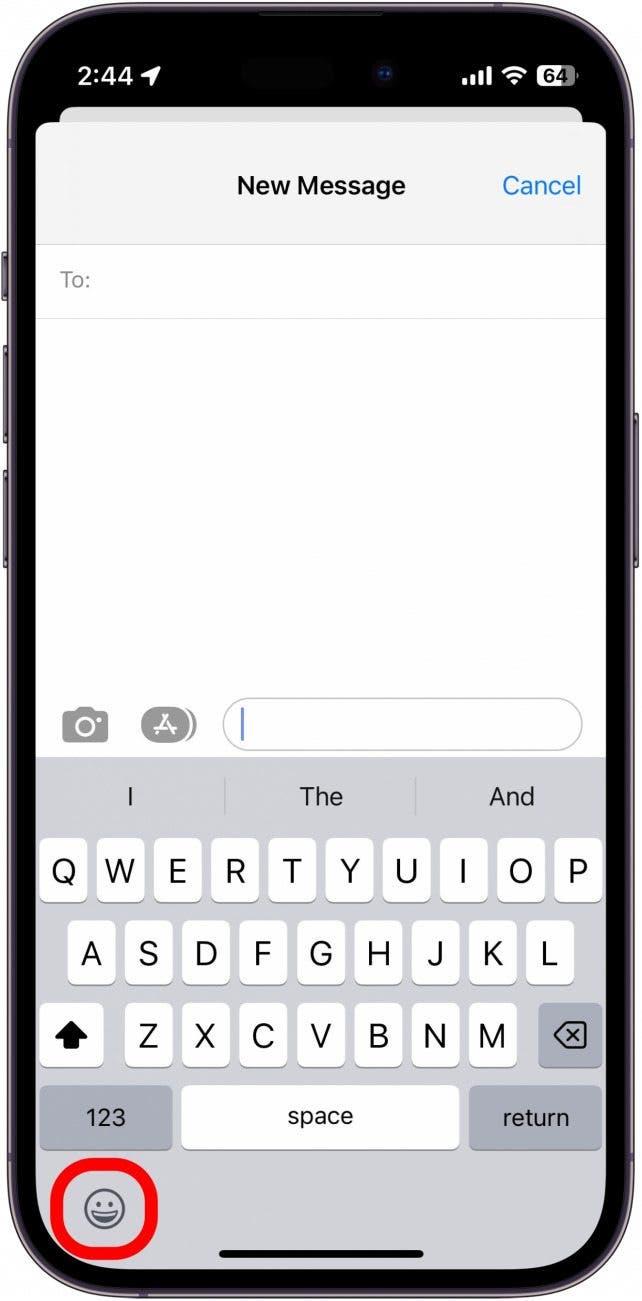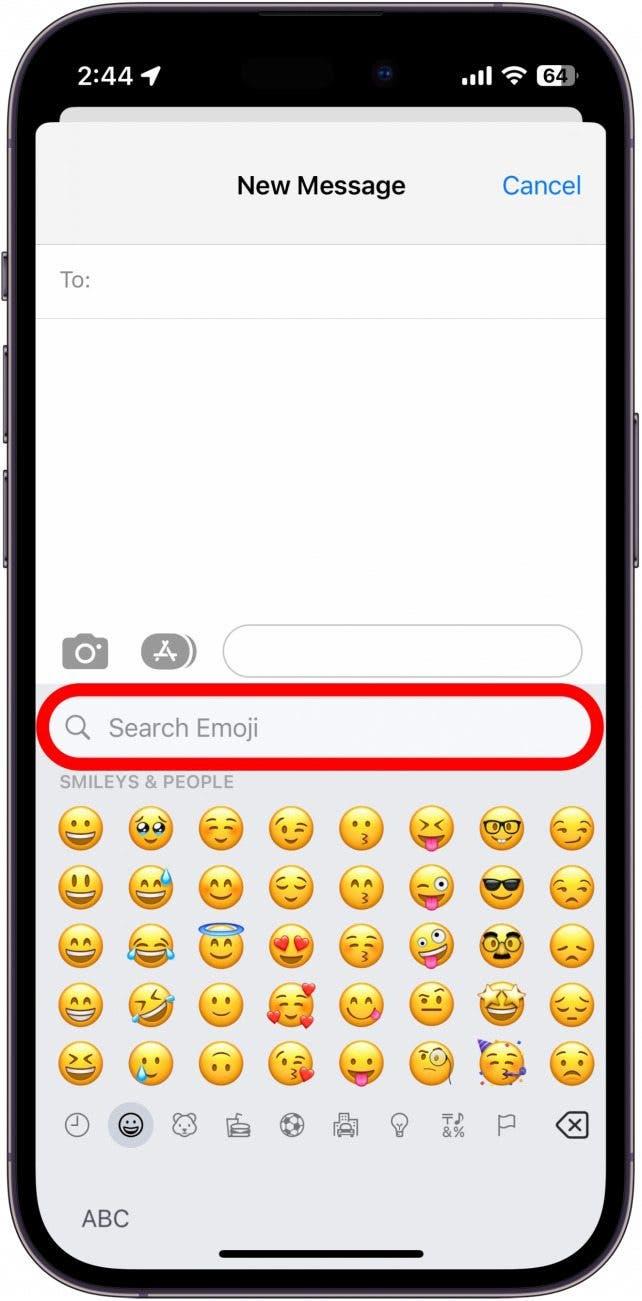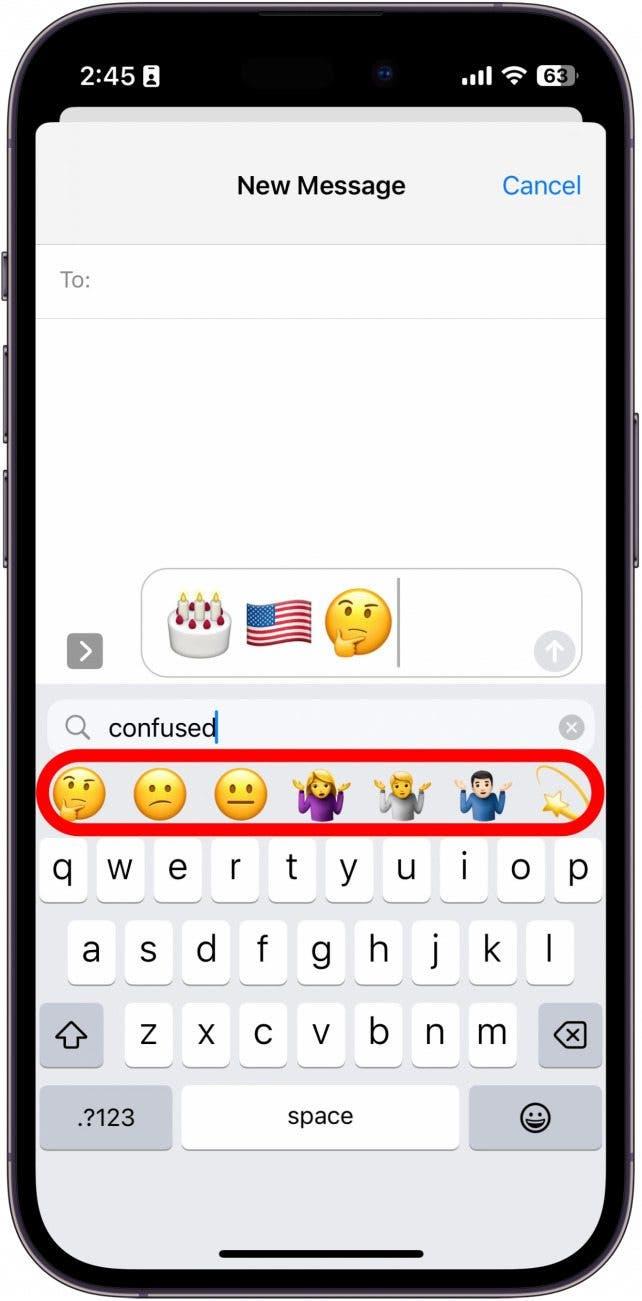Les emojis sont un excellent moyen d’ajouter un peu de piment aux messages et autres textes que vous tapez. Trouver des emojis n’a jamais été aussi facile grâce à la barre de recherche d’emojis intégrée au clavier par défaut d’iOS. Découvrez comment utiliser cette barre de recherche d’emoji pour localiser rapidement l’emoji de votre choix sur votre clavier d’emoji.
Pourquoi vous allez adorer cette astuce
- Trouvez rapidement l’emoji que vous voulez.
- Tapez des messages texte plus rapidement en ajoutant facilement des emojis.
Emoji Finder : trouvez facilement les emojis que vous voulez
À mon avis, l’invention des emojis est la meilleure chose qui soit arrivée au langage. Non seulement les emojis nous aident à nous exprimer rapidement et simplement, mais ils sont amusants et permettent de communiquer facilement des émotions par le biais d’un texte. C’est pourquoi, lorsque le moment est venu, j’aime être aussi rapide que possible pour trouver l’emoji parfait dans une situation donnée. La clé de ma réussite est la fonction de recherche que vous pouvez utiliser pour trouver rapidement des emojis spécifiques. Elle n’est pas parfaite, et il m’arrive de taper « géant » alors que je cherche « troll », mais c’est un excellent moyen d’accéder à l’emoji souhaité sans avoir à faire défiler indéfiniment de petites icônes. Voici comment procéder :
 Découvrez les fonctionnalités cachées de votre iPhoneObtenez chaque jour une astuce (avec des captures d’écran et des instructions claires) pour maîtriser votre iPhone en seulement une minute par jour.
Découvrez les fonctionnalités cachées de votre iPhoneObtenez chaque jour une astuce (avec des captures d’écran et des instructions claires) pour maîtriser votre iPhone en seulement une minute par jour.
- Dans tout champ de texte où vous pouvez ouvrir le clavier emoji, touchez l’icône du clavier emoji.

- Une barre de recherche s’affiche en haut des emojis. Touchez la barre de recherche pour commencer à taper.

- C’est un peu un jeu de devinettes, mais si vous cherchez quelque chose comme « gâteau d’anniversaire », « drapeau des États-Unis » ou « confus », le clavier emoji réduira le nombre d’emojis en fonction de votre recherche, et vous devriez pouvoir trouver ce que vous cherchez.

Et voilà, plus besoin de faire défiler des tonnes d’emojis pour trouver celui que vous voulez ! Pour connaître le nom des emojis et faciliter vos recherches, consultez notre article sur la lecture du nom des emojis par votre iPhone. Si vous cherchez une image à envoyer par SMS, consultez notre article sur la recherche inversée d’images. N’oubliez pas non plus de consulter notre Astuce du jour pour découvrir d’autres tutoriels sur les appareils Apple.